4 Formas de Convertir Publisher a PDF Gratis
• Filed to: Crear archivo pdf • Proven solutions
Microsoft Publisher es un programa muy útil que permite a los usuarios crear folletos, tarjetas de presentación, boletines informativos, etc. Sin embargo, si estás creando algo en formato Publisher, es poco probable que la mayoría de las impresoras lo acepten. Por lo tanto, tendrás que convertirlo en uno de los formatos más ampliamente aceptados, como el formato PDF, para poder imprimir fácilmente los archivos. ¡Aquí hay 4 formas diferentes de convertir Publisher a PDF gratis!
- Parte 1: Convertir Publisher a PDF con un Conversor PDF de Escritorio
- Parte 2: Guardar Publisher como PDF en Publisher 2007-2010
- Parte 3: Convertir Publisher a PDF en Publisher 2002 o Anterior
- Parte 4: Convertir Publisher a PDF Online
Parte 1: La Forma Más Fácil de Convertir Publisher a PDF en Mac y Windows
Para convertir fácilmente un archivo Publisher (.pub) a formato PDF, te recomendamos que uses PDFelement Pro . Este programa te permite crear PDF desde varios formatos como Word, Excel, PPT, EPUB, páginas web y más. Y también puede convertir PDF a otros formatos editables. Con este editor PDF, puedes editar, encriptar, descifrar, anotar, añadir marcas de agua, firmar y más en tus documentos PDF. Pruébalo gratis ahora.
Paso 1. Lanzar iSkysoft PDF Converter
Abre el conversor Publisher a PDF si ya lo has descargado. Te aparecerá la interfaz principal tal como se muestra a continuación.

Paso 2. Importar archivos de Publisher al programa
Abre el archivo basado en Publisher con el conversor haciendo clic en el botón "Abrir" y realiza los cambios necesarios. Puedes saltar diferentes diapositivas, hacer ediciones, etc.
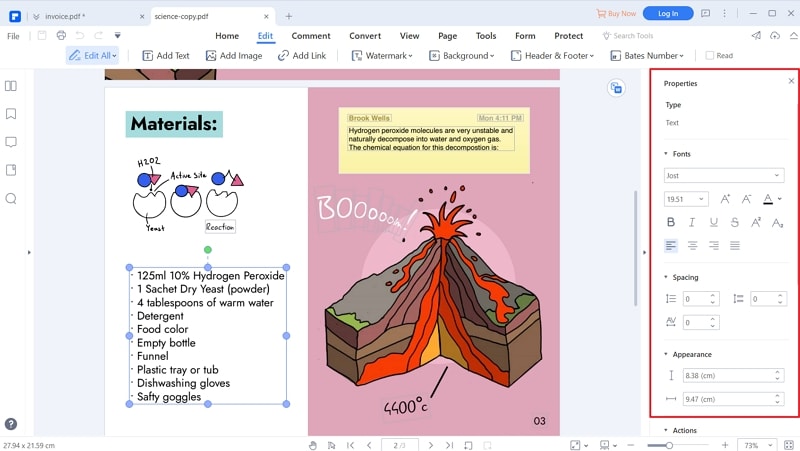
Haz clic en el botón "Combinar" en la interfaz principal, puedes importar múltiples archivos de Publisher al programa y combinarlos en un solo PDF.
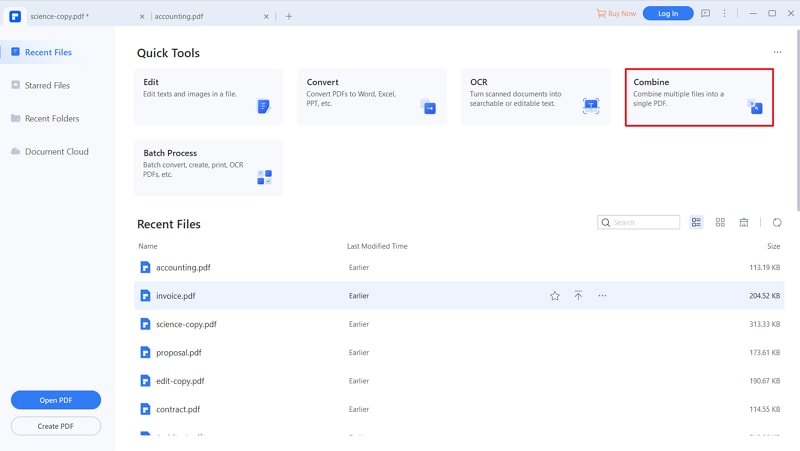
Paso 3. Convertir Publisher a PDF
Una vez hecho esto, abre el menú desplegable "Archivo" y haz clic en "Guardar como". Luego haz clic en "PDF" y guarda. El archivo se guardará en formato PDF y se abrirá de inmediato con el conversor.

Por Qué Elegir Este Conversor PDF:
- Convierte PDF a imágenes, Word, Excel, PPT, EPUB y más formatos.
- Edita fácilmente textos en PDF, gráficos, imágenes, enlaces, marcas de agua, etc.
- Crea PDF desde otros formatos y crea formularios PDF fácilmente.
- Marca y anota fácilmente archivos PDF con múltiples herramientas de marcado.
- Combina múltiples archivos en PDF y divide el PDF en varios archivos.
- Añade marcas de agua, firmas y contraseñas a un PDF.
Parte 2: Guardar Publisher como PDF en Publisher 2007-2010
Publisher 2007-2010 también te permite guardar archivos directamente en formato PDF, lo que hace que sea más fácil y más conveniente para los usuarios imprimirlo o evitar que otros editen el archivo. A continuación, te explicamos cómo convertir Publisher a formato PDF:
- Paso 1. Una vez que hayas terminado de editar el archivo y ahora estés buscando guardarlo, ves a la opción "Archivo" y haz clic en "Guardar como".
- Paso 2. En el cuadro de diálogo "Guardar como", dale nombre al archivo. Luego, justo debajo, verás la opción "Guardar como tipo", que, cuando hagas clic, te mostrará una variedad de formatos diferentes. Elige "Formato de documento portátil" o PDF como se lo conoce comúnmente.
- Paso 3. El archivo se guardará en tu carpeta designada en formato .pdf.
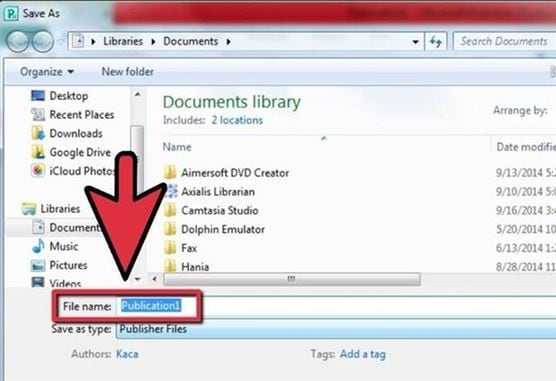
Parte 3: Convertir Publisher a PDF en Publisher 2002 o Anterior
Los programas Publisher 2002 y anteriores tienen capacidades ligeramente limitadas en comparación con las versiones recientes. Sin embargo, también te permiten convertir Publisher a formato PDF sin mucha dificultad. Estos son los pasos para convertir Publisher a PDF:
- Paso 1. Primero, abre la publicación que deseas convertir utilizando Publisher 2002 o una versión anterior.
- Paso 2. Abre el menú "Herramientas", luego haz clic en "Impresión en Color en Publisher". Selecciona las opciones que te parezcan más adecuadas, según los contrastes de color, etc.
- Paso 3. Luego, haz clic en "Archivo" > "Guardar como" y guarda tu publicación.
- Paso 4. En Publisher 2002, puedes imprimir directamente archivos a Acrobat Distiller, o cualquier otro conversor PDF de terceros, dependiendo de si lo tienes o no. Debes guardar tus archivos en un formato "Post Script" para asegurarte de que se puedan convertir.
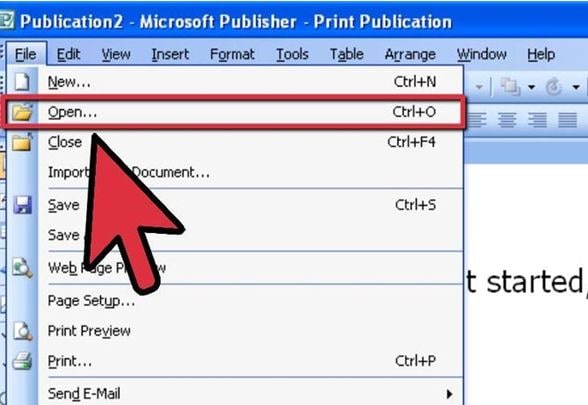
Parte 4: Convertir Publisher a PDF Online
Existe una gran cantidad de conversores Publisher a PDF online que puedes usar para convertir archivos Publisher a PDF. Uno de ellos es Zamzar, una herramienta de conversión gratuita online. He aquí cómo usarla:
- Paso 1. Sube el archivo de Publisher Zamzar.com. Puedes convertir archivos de hasta 100 MB.
- Paso 2. El siguiente paso es elegir el formato de salida. Zamzar es compatible con varios formatos diferentes. Selecciona el formato PDF.
- Paso 3. Ingresa t dirección de correo electrónico, que el programa utilizará para enviarte los archivos convertidos por correo electrónico.
- Paso 4. Presiona el botón "Convertir" para convertir los archivos!





Florencia Arias
staff Editor